
发布时间:2021-05-27 09: 51: 30
Internet Download Manager,简称IDM,是一款非常优秀的多线程提速下载工具,在国内国外都大受欢迎。但很多小伙伴在浏览器里下载视频、图片等数据的时候,经常遇到无法调用IDM的情况。今天小编就来教大家如何解决浏览器无法调用IDM的问题。
一、对IDM进行常规设置
下载并安装好IDM之后,需要先对IDM进行设置,打开软件首页横栏里的“选项”按钮,打开其选项窗口。
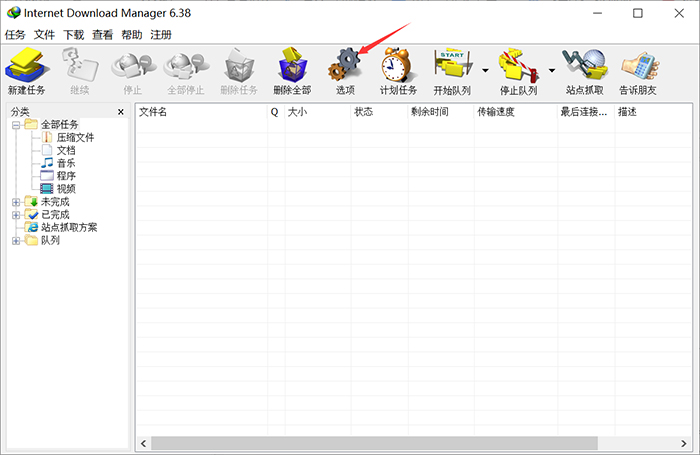
将“连接类型/速度”更改为:较高速率连接,最大连接数改为:32。
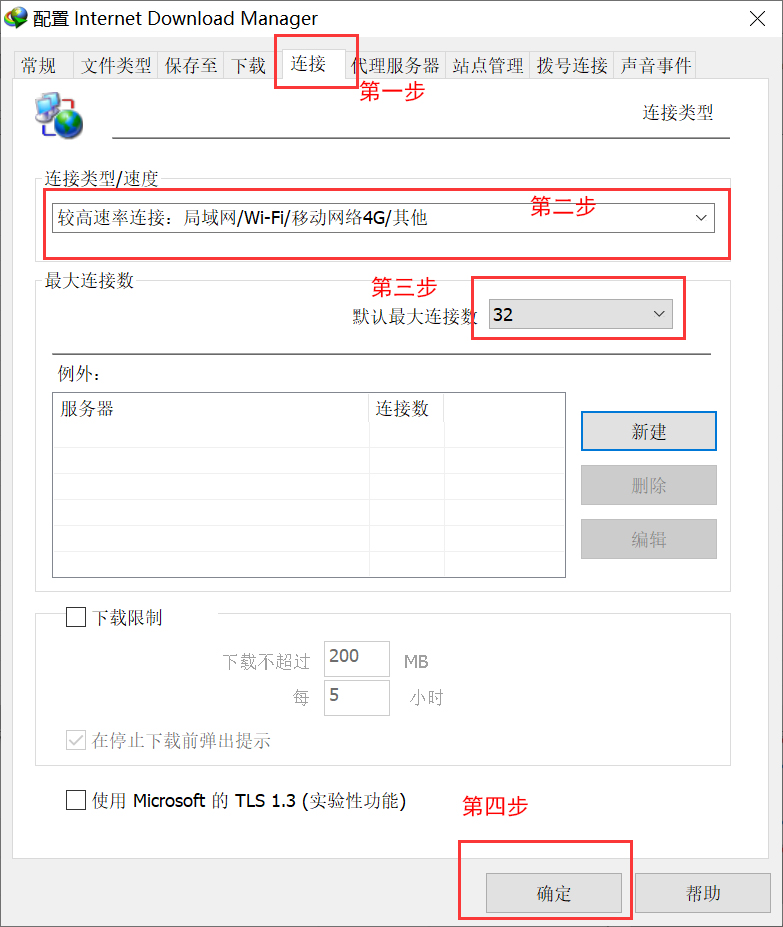
打开“选项-常规”,勾选“监视剪贴板中的下载地址并自动开始下载”。
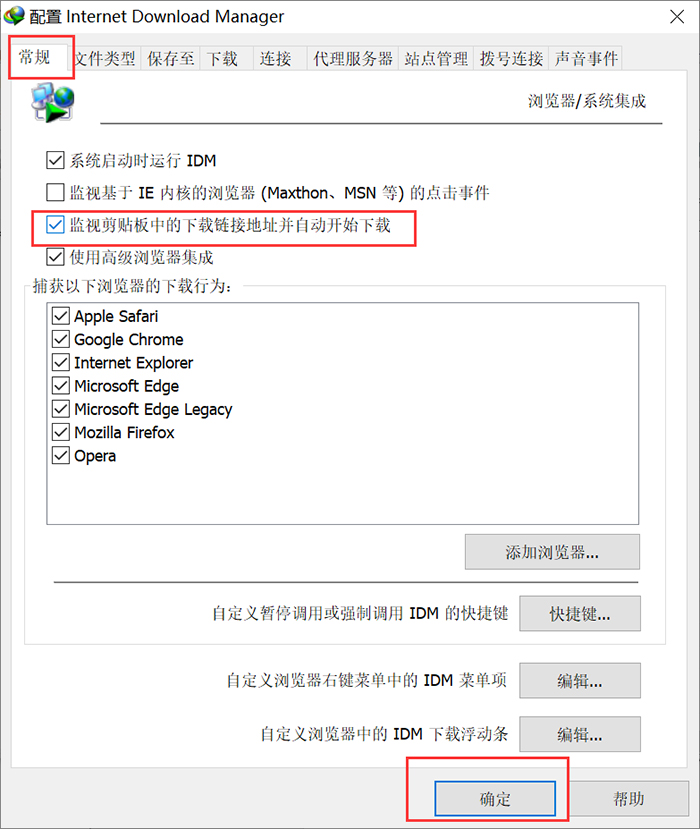
在某些时候,网站会有一些限制,在下载的时候会自动使用浏览器自带的下载插件,而无法调用IDM,这时候就应该“使用快捷键强制调用IDM”。点击“选项-常规-快捷键-设置强制用快捷键和暂定调用快捷键”,然后勾选一个自己比较习惯的快捷键即可。
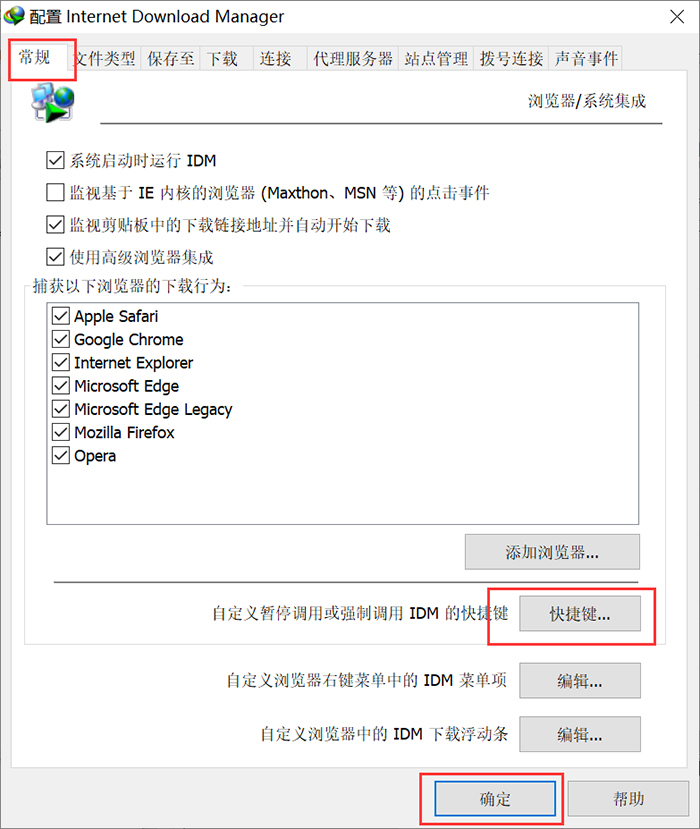
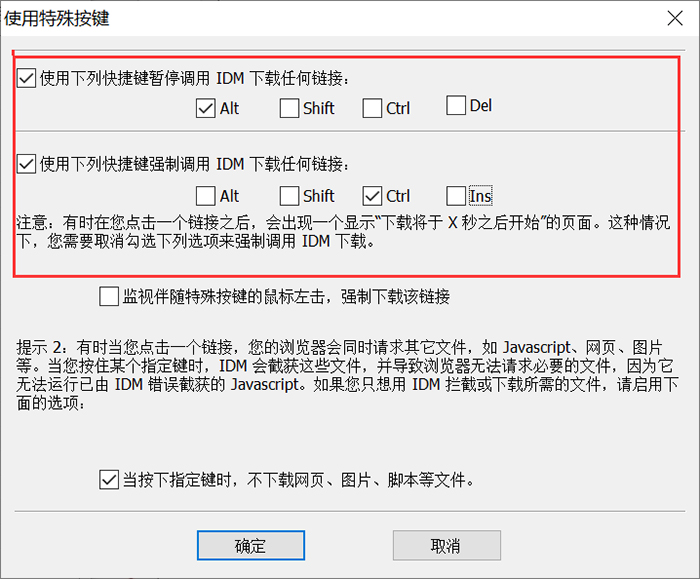
在谷歌浏览器中,想要自动调用IDM,需要将IDM的拓展程序集成到浏览器中,安装设置好后,我们在谷歌浏览器中打开下载链接时IDM就会自动被调用。
1.打开IDM安装文件里的谷歌拓展程序安装文件:IDMGCExt.crx。(如果IDM安装在默认文件夹里,一般的路径是:C:\Program Files (x86)\Internet Download Manager)
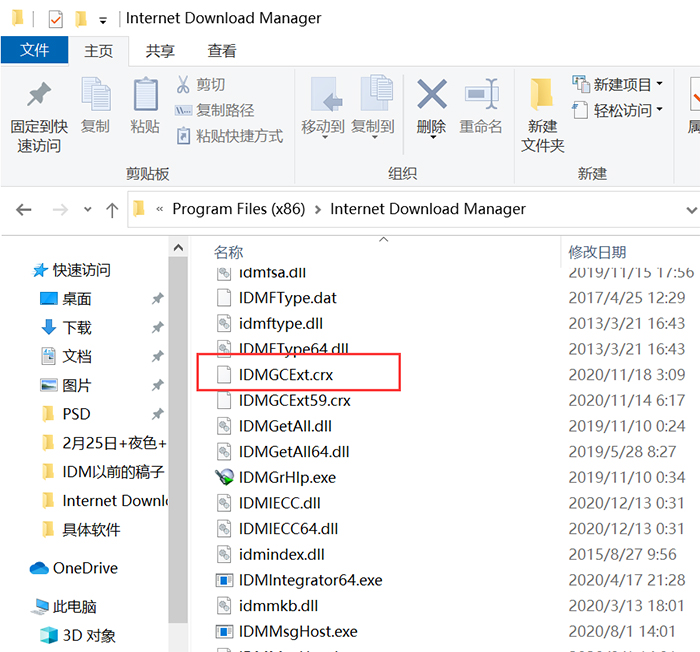
直接将crx文件拖拽到谷歌浏览器的拓展程序界面就可以了。

图7:拖拽crx文件到谷歌浏览器
如果拓展程序安装好了,在浏览器里下载视频的时候IDM依然没有被调用,我们可以将IDM下载工具在“使用管理员权限”的情况下打开一次,然后再用浏览器下载就会自动调用IDM高速下载了。
以上就是今天小编带给大家的解决浏览器无法自动调用IDM的方法了,解决这个问题后,大家就可以快速高效的在浏览里下载需要的文件了,快用起来吧!
作者:夜色
展开阅读全文
︾